Însumați numai celulele care conțin formule în Excel
Să presupunem că aveți o listă de valori în Excel, unele dintre ele sunt create de formule, acum, doriți doar să însumați doar celulele care conțin formulele, așa cum se arată mai jos. Cum ar putea face această sarcină în Excel?
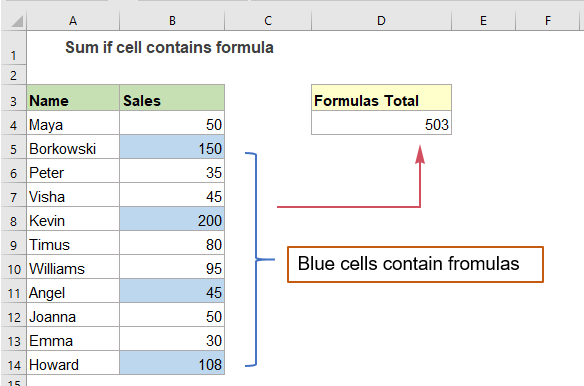
Însumați numai celulele care conțin formule în Excel
În Excel, puteți crea o formulă simplă bazată pe funcțiile SUMPRODUCT și ISFORMULA pentru a suma numai celulele formulei dintr-o serie de celule, sintaxa generică este:
- range: intervalul de date din care doriți să însumați celulele formulei.
Vă rugăm să introduceți sau să copiați formula de mai jos într-o celulă goală, apoi apăsați Intrați cheie pentru a obține calculul, vezi captura de ecran:

Explicația formulei:
=SUMAPRODUS(B2:B12*ISFORMULA(B2:B12)):
- ISFORMULĂ(B2:B12): Această funcție ISFORMULA este utilizată pentru a testa dacă o celulă conține formula. Dacă o celulă conține o formulă, va returna TRUE și FALSE dacă nu. Deci, veți obține o matrice ca aceasta: {FALSE;TRUE;FALSE;FALSE;TRUE;FALSE;FALSE;TRUE;FALSE;FALSE;TRUE}.
- B2:B12*ISFORMULA(B2:B12)= {50;150;35;45;200;80;95;45;50;30;108}*{FALSE;TRUE;FALSE;FALSE;TRUE;FALSE;FALSE;TRUE;FALSE;FALSE;TRUE}: Operația matematică forțează valorile TRUE și FALSE la 1s și 0s. Deci, înmulțirea celor două tablouri va fi astfel: {50;150;35;45;200;80;95;45;50;30;108}*{0;1;0;0;1;0; 0;1;0;0;1}={0;150;0;0;200;0;0;45;0;0;108}.
- SUMPRODUCT(B2:B12*ISFORMULA(B2:B12))= SUMPRODUCT({0;150;0;0;200;0;0;45;0;0;108}): În cele din urmă, funcția SUMPRODUCT însumează toate valorile din matrice pentru a obține rezultatul: 503.
sfaturi: Suma numai valorile omite formulele
Dacă trebuie să însumați valori în timp ce omiteți celulele formulei, puteți adăuga funcția NOT în formula de mai sus astfel:

Funcția relativă utilizată:
- SUMPRODUCT:
- Funcția SUMPRODUCT poate fi utilizată pentru a multiplica două sau mai multe coloane sau tablouri împreună, și apoi pentru a obține suma produselor.
- ISFORMULĂ:
- Funcția Excel ISFORMULA returnează TRUE dacă o celulă conține o formulă și FALSE dacă nu.
Mai multe articole:
- Suma dacă începe cu sau se termină cu text sau caractere specifice
- Pentru a suma valorile dacă celulele corespunzătoare încep cu sau se termină cu o anumită valoare, puteți aplica funcția SUMIF cu un metacar (*) pentru a o extrage. Acest articol va prezenta în detaliu cum să utilizați formula.
- Sumă dacă celulele conțin text specific într-o altă coloană
- Acest tutorial vă va arăta cum să însumați valorile dacă celulele conțin text specific sau parțial într-o altă coloană. Luați ca exemplu intervalul de date de mai jos, pentru a obține cantitățile totale ale produselor care conțin textul „T-Shirt”, atât funcția SUMIF, cât și funcția SUMPRODUCT pot face față acestei sarcini în Excel.
- Suma cele mai mici sau inferioare N valori pe baza criteriilor
- În tutorialul anterior, am discutat despre cum să însumăm cele mai mici n valori dintr-un interval de date. În acest articol, vom efectua o altă operație avansată - pentru a însuma cele mai mici valori n pe baza unuia sau mai multor criterii în Excel.
Cele mai bune instrumente de productivitate Office
Kutools pentru Excel - Vă ajută să vă distingeți de mulțime
Kutools pentru Excel se mândrește cu peste 300 de caracteristici, Asigurați-vă că ceea ce aveți nevoie este la doar un clic distanță...

Fila Office - Activați lectura și editarea cu file în Microsoft Office (includeți Excel)
- O secundă pentru a comuta între zeci de documente deschise!
- Reduceți sute de clicuri de mouse pentru dvs. în fiecare zi, spuneți adio de la mâna mouse-ului.
- Vă crește productivitatea cu 50% atunci când vizualizați și editați mai multe documente.
- Aduce file eficiente la Office (inclusiv Excel), la fel ca Chrome, Edge și Firefox.
